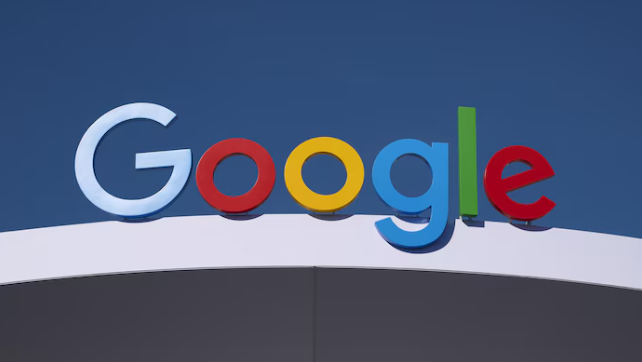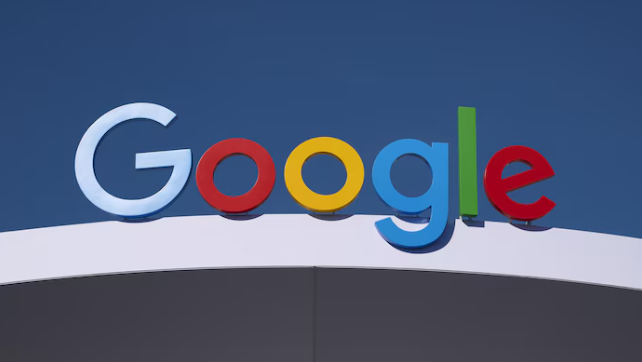
以下是Google浏览器标签页分组的使用教程:
1. 启用标签分组功能:访问实验性功能页面,在浏览器的地址栏中输入chrome://flags/tab-groups,然后回车。找到Tab Groups选项,并将其右侧的状态从Default或Disabled更改为Enabled。按照提示重新启动Chrome浏览器,以确保标签分组功能已正确启用。
2. 创建标签组:打开你需要分类的多个标签页,你可以在同一窗口中打开多个网页,这些标签页将会显示在浏览器顶部。右键点击任何一个打开的标签页,在弹出的菜单中选择“添加标签页到新组”。此时,Chrome会为该标签页创建一个分组,你可以为该分组命名,并选择一个颜色进行区分。
3. 将标签页添加到现有组:对于其他需要归类到同一组的标签页,右键点击该标签页,选择“将标签页添加到现有组”,然后从下拉列表中选择相应的标签组名称即可。或者直接将标签页拖放到已有的标签组中。
4. 折叠和展开标签组:点击标签组左侧的箭头图标,可以折叠或展开该组中的标签页,以便节省空间或快速查看所有标签页。
5. 管理标签组:右键点击标签组的名称或背景,可以选择重命名、更改颜色、删除整个标签组等操作。如果想要取消标签页的分组,右键点击标签页,选择“从组中移除”即可。